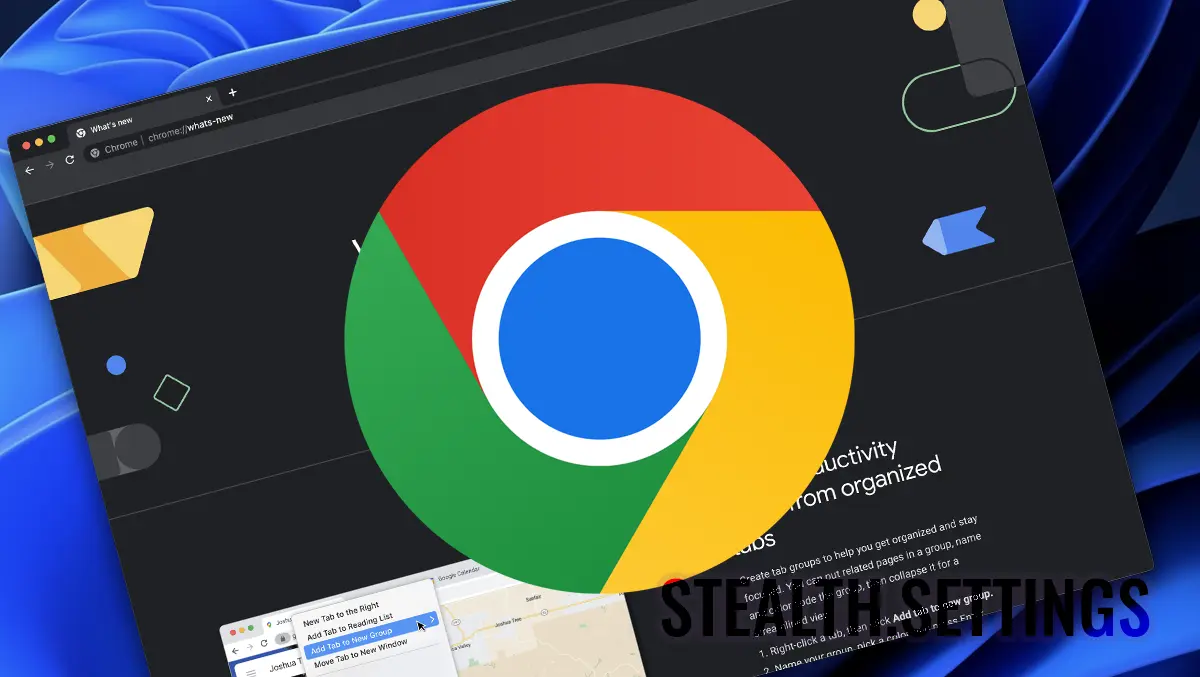コンピューターまたはラップトップがそれぞれのユーザーアカウントを作成せずに複数の人が使用している場合、Chromeブラウジング履歴を削除することをお勧めします。したがって、あなたの後にGoogle Chromeを開く人は、あなたが訪れたWebページを見ません。
Webブラウジング履歴の削除により、アクセスされたWebページに保存されている情報を削除することは良いことです。クッキーとキャッシュ。
実際、Cookieは、すべてのWebブラウザによって作成された小さなテキストファイルであり、ユーザー情報と好みを保存します。一般に、CookieはWebブラウジングエクスペリエンスを改善し、促進します。
ただし、機密性や安全上の理由から、WebブラウザでCookieを削除する場合があります。たとえば、パブリックコンピューターまたは他の誰かのコンピューターを使用しているため、すべてのCookieを削除して情報と好みを削除する必要があります。
Chromeブラウジング履歴(Cookie、Webキャッシュ)をどのように削除しますか
からナビゲーション履歴を削除します Google Chrome、あなたがしなければならないのは、このチュートリアルの手順に従うことだけです。
1。ブラウザで Google Chrome 行きます 3つのポイントのメニュー din partea dreaptă sus, クリック それらの上で、クリックします “Settings“。

2。設定からの検索バーで、書き込みます “cache” 次に、オプションをクリックします “Clear browsing data“。

3。in “閲覧データをクリアします” オプションには2つのオプションがあります。 “Basic” そして “Advanced“。オプションに加えて “Browsing history“, “Cookies and other site data“, “Cached images and files“、タブで “Advanced” ダウンロードされたファイル履歴(ダウンロード)、自動完了(Autofill)、およびパスワードをブラウザに削除できるオプションがあります。
関連している: クロムのバッテリーセーバーモードSI高効率モード
Chromeブラウジングの履歴を削除するには、タブからのオプションで十分です “Basic“。ボタンをクリックします “Clear data“。

ナビゲーション履歴と複数の時間間隔で保存されたデータを削除できます。最後の1時間のナビゲーション履歴、最後の7日間、最後の4週間、またはすべてのデータを削除できます。
Atenție! Dacă aveți un cont Google sincronizat in browser, ナビゲーション履歴は自動的に削除されます また、同じGoogleアカウントでChromeが同期している他のデバイスから。
Microsoft Edge、Mozilla Firefox、またはOperaの場合、同様の手順に従ってください。表示モードとインターフェイスのみが異なります。
Chromeブラウジング履歴(Cookie、Webキャッシュ)をどのように削除しますか
について ステルス
技術に情熱を持ち、2006年からStealthSettings.comで喜んで執筆しています。macOS、Windows、Linuxのオペレーティングシステムだけでなく、プログラミング言語やブログプラットフォーム(WordPress)、オンラインストア(WooCommerce、Magento、PrestaShop)にも豊富な経験があります。
ステルスの投稿をすべて表示あなたも興味があるかもしれません...